Poradnik dla użytkownika
Jak podłączyć laptopa do telewizora? Tylko sprawdzone sposoby!
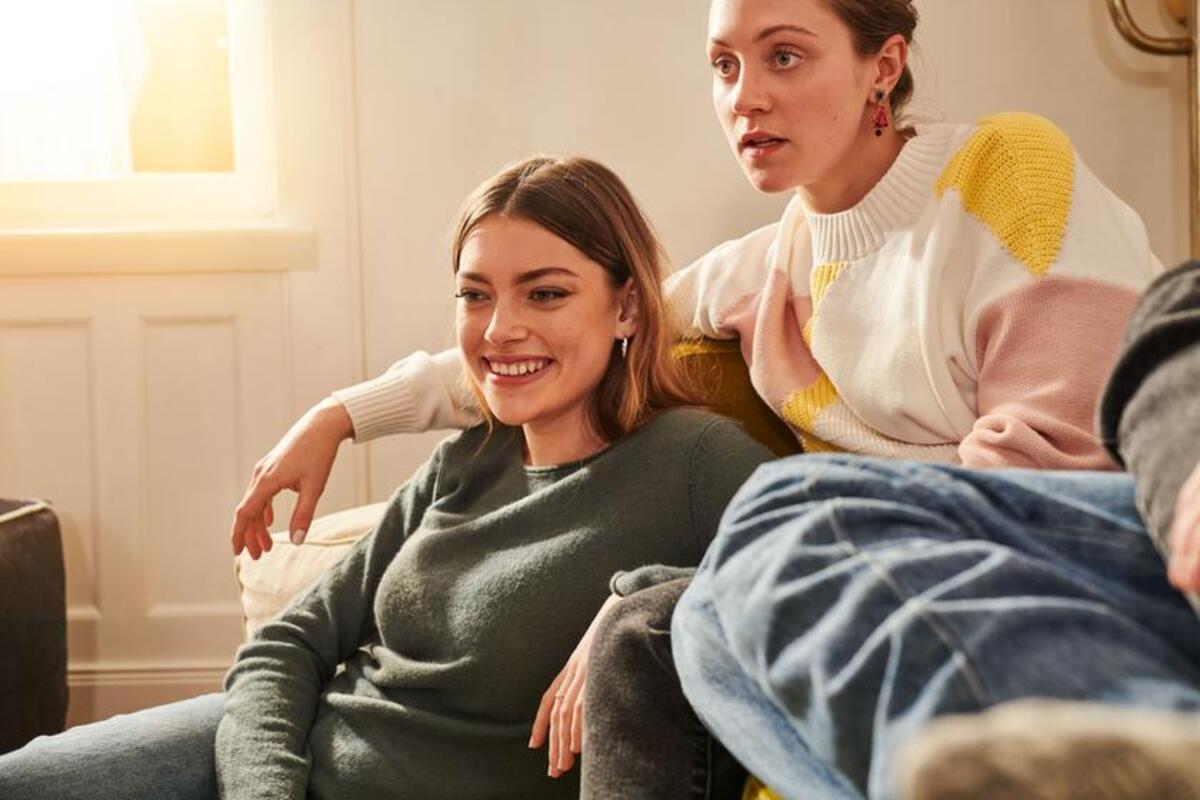
Z naszego poradnika dowiesz się, co daje podłączenie laptopa do telewizora oraz jak wykonać je szybko i wygodnie za pomocą kabla HDMI, wejścia USB czy sieci Wi-Fi. Poza tym opiszemy, co jest lepszym wyborem jako ekran dodatkowy do laptopa – telewizor czy monitor.
Chcesz przenieść swój serial lub film z małego ekranu laptopa na dużą plazmę w salonie? Podłączenie laptopa do telewizora może wydawać się skomplikowane, ale spokojnie, mamy dla Ciebie tylko sprawdzone sposoby, które to ułatwią. W naszym poradniku pokazujemy, jak podłączyć laptopa do telewizora – na kilka sposobów.
Chcesz przenieść swój serial lub film z małego ekranu laptopa na dużą plazmę w salonie? Podłączenie laptopa do telewizora może wydawać się skomplikowane, ale spokojnie, mamy dla Ciebie tylko sprawdzone sposoby, które to ułatwią. W naszym poradniku pokazujemy, jak podłączyć laptopa do telewizora – na kilka sposobów.
SPIS TREŚCI
- Po co podłączać laptop do telewizora?
- Jakim kablem podłączyć laptopa do telewizora?
- Jak podłączyć laptopa do telewizora przez Wi-Fi?
- Monitor czy telewizor do laptopa
- FAQ
Po co podłączać laptop do telewizora?
Oglądanie filmów i seriali na dużym ekranie telewizora – zamiast na mniejszym ekranie laptopa – zapewnia kinową jakość obrazu i dźwięku, co szczególnie docenisz podczas wieczorów filmowych z rodziną czy przyjaciółmi.
W tym kontekście warto również wspomnieć o możliwości połączenia telefonu z laptopem, co ułatwi Ci dzielenie się treściami pomiędzy urządzeniami.
Sprawdź, jakie są najlepsze laptopy w cenie do 4000 zł >>
Kolejną sytuacją, w której podłączenie laptopa do telewizora jest niezwykle przydatne, jest prezentacja multimediów – zdjęć, filmów czy prezentacji biznesowych, co sprawia, że treści są lepiej widoczne dla większej grupy osób.
Granie w gry na PC na większym ekranie telewizora to kolejny sposób na wykorzystanie tego połączenia. Zyskujesz lepszą grafikę i bardziej wciągające doświadczenie, szczególnie gdy korzystasz z kontrolera bezprzewodowego.
Czytaj również: Jak połączyć telefon z laptopem – praktyczne porady >>
W tym kontekście warto również wspomnieć o możliwości połączenia telefonu z laptopem, co ułatwi Ci dzielenie się treściami pomiędzy urządzeniami.
Sprawdź, jakie są najlepsze laptopy w cenie do 4000 zł >>
Kolejną sytuacją, w której podłączenie laptopa do telewizora jest niezwykle przydatne, jest prezentacja multimediów – zdjęć, filmów czy prezentacji biznesowych, co sprawia, że treści są lepiej widoczne dla większej grupy osób.
Granie w gry na PC na większym ekranie telewizora to kolejny sposób na wykorzystanie tego połączenia. Zyskujesz lepszą grafikę i bardziej wciągające doświadczenie, szczególnie gdy korzystasz z kontrolera bezprzewodowego.
Czytaj również: Jak połączyć telefon z laptopem – praktyczne porady >>
Jakim kablem podłączyć laptopa do telewizora?
Nie wiesz, jak podłączyć laptopa do telewizora? To pozornie skomplikowane zadanie w rzeczywistości nie generuje zbyt wiele wyzwań.
Laptop możesz podłączyć do telewizora na kilka sposobów – wszystko zależy od tego, jakie porty i kable posiadasz. Poznaj najpopularniejsze, sprawdzone metody!
Dowiedz się, jakie są sposoby na sprytne ukrycie kabli od telewizora >>

Laptop możesz podłączyć do telewizora na kilka sposobów – wszystko zależy od tego, jakie porty i kable posiadasz. Poznaj najpopularniejsze, sprawdzone metody!
Dowiedz się, jakie są sposoby na sprytne ukrycie kabli od telewizora >>

Jak podłączyć laptopa do telewizora przez HDMI?
Podłączanie laptopa do telewizora za pomocą złącza HDMI jest jedną z najprostszych i najbardziej efektywnych metod.
Kabel HDMI przesyła zarówno obraz, jak i dźwięk w wysokiej jakości, co czyni go idealnym rozwiązaniem dla filmów, gier i prezentacji.
Proces jest prosty: wystarczy podłączyć jeden koniec kabla HDMI do portu HDMI w laptopie, a drugi koniec do wolnego portu HDMI w telewizorze.
Następnie, za pomocą pilota telewizora, należy wybrać odpowiednie źródło sygnału (zazwyczaj oznaczone jako HDMI 1, HDMI 2 itp.), aby wyświetlić obraz z laptopa na ekranie telewizora.
Przeczytaj, na co trzeba zwrócić uwagę przed zakupem telewizora >>
Kabel HDMI przesyła zarówno obraz, jak i dźwięk w wysokiej jakości, co czyni go idealnym rozwiązaniem dla filmów, gier i prezentacji.
Proces jest prosty: wystarczy podłączyć jeden koniec kabla HDMI do portu HDMI w laptopie, a drugi koniec do wolnego portu HDMI w telewizorze.
Następnie, za pomocą pilota telewizora, należy wybrać odpowiednie źródło sygnału (zazwyczaj oznaczone jako HDMI 1, HDMI 2 itp.), aby wyświetlić obraz z laptopa na ekranie telewizora.
Przeczytaj, na co trzeba zwrócić uwagę przed zakupem telewizora >>
Jak podłączyć laptopa do telewizora przez USB?
Podłączanie laptopa do telewizora za pomocą USB może nie być tak powszechne jak HDMI, ponieważ porty USB zazwyczaj służą do przesyłania danych, a nie sygnału wideo.
Jednak niektóre nowsze telewizory i laptopy mogą obsługiwać transmisję wideo przez USB, zwłaszcza jeśli wykorzystują standard USB-C, który może przesyłać obraz w wysokiej rozdzielczości.
Aby podłączyć laptopa do telewizora przy użyciu USB, upewnij się, że oba urządzenia obsługują ten sam standard USB i posiadają odpowiednie porty. Następnie wystarczy podłączyć kabel USB od laptopa do telewizora.
W niektórych przypadkach może być konieczne skonfigurowanie ustawień wyświetlania na laptopie lub telewizorze, aby umożliwić poprawne przesyłanie obrazu.
Potrzebujesz więcej informacji na temat technologii USB? Poznaj różne rodzaje wejść USB >>

Jednak niektóre nowsze telewizory i laptopy mogą obsługiwać transmisję wideo przez USB, zwłaszcza jeśli wykorzystują standard USB-C, który może przesyłać obraz w wysokiej rozdzielczości.
Aby podłączyć laptopa do telewizora przy użyciu USB, upewnij się, że oba urządzenia obsługują ten sam standard USB i posiadają odpowiednie porty. Następnie wystarczy podłączyć kabel USB od laptopa do telewizora.
W niektórych przypadkach może być konieczne skonfigurowanie ustawień wyświetlania na laptopie lub telewizorze, aby umożliwić poprawne przesyłanie obrazu.
Potrzebujesz więcej informacji na temat technologii USB? Poznaj różne rodzaje wejść USB >>

Jak podłączyć laptopa do telewizora przez Wi-Fi?
Podłączanie laptopa do telewizora przez Wi-Fi to wygodna metoda, która pozwala na bezprzewodowe strumieniowanie treści bez konieczności używania dodatkowych kabli.
Istnieją dwa główne sposoby na realizację takiego połączenia: bezpośrednio przez Wi-Fi oraz za pomocą urządzenia, takiego jak Google Chromecast, jeśli jest wbudowane w telewizor.
Jeśli zdecydujesz się na bezpośrednie połączenie przez Wi-Fi, możesz wykorzystać funkcję Miracast lub podobną technologię bezprzewodowego wyświetlania, która jest dostępna w wielu nowoczesnych laptopach i telewizorach.
Chcesz sprawdzić albo zwiększyć prędkość Wi-Fi? Podpowiadamy, jak to zrobić >>
Jak to zrobić?
Istnieją dwa główne sposoby na realizację takiego połączenia: bezpośrednio przez Wi-Fi oraz za pomocą urządzenia, takiego jak Google Chromecast, jeśli jest wbudowane w telewizor.
Jeśli zdecydujesz się na bezpośrednie połączenie przez Wi-Fi, możesz wykorzystać funkcję Miracast lub podobną technologię bezprzewodowego wyświetlania, która jest dostępna w wielu nowoczesnych laptopach i telewizorach.
Chcesz sprawdzić albo zwiększyć prędkość Wi-Fi? Podpowiadamy, jak to zrobić >>
Jak to zrobić?
- Włącz funkcję bezprzewodowego wyświetlania w telewizorze, która może nosić różne nazwy w zależności od producenta (np. „Screen Mirroring”, „Miracast” lub „Wireless Display”).
- Na laptopie znajdź urządzenie wyświetlające w ustawieniach systemu Windows lub macOS.
- Wybierz swój telewizor z listy dostępnych urządzeń.
- Po nawiązaniu połączenia ekran laptopa powinien być widoczny na telewizorze.
Drugą metodę możesz wykorzystać, jeśli Google Chromecast jest wbudowane w telewizor lub podłączone jako zewnętrzne urządzenie. Jeśli zdecydujesz się na tę opcję, postępuj zgodnie z instrukcją:
- Upewnij się, że laptop i Chromecast są podłączone do tej samej sieci Wi-Fi.
- W przeglądarce Google Chrome na laptopie wybierz opcję „Transmituj” dostępną w menu.
- Strumieniowanie zawartości z laptopa na telewizor powinno rozpocząć się automatycznie.
Monitor czy telewizor do laptopa
Co wybrać – monitor czy telewizor jako ekran dodatkowy do laptopa? To zależy od Twoich potrzeb i preferencji.
Monitor sprawdzi się, jeśli potrzebujesz ekranu do zadań specjalnych – programowania, grafiki komputerowej, montażu wideo czy rozgrywek online.
Z kolei, jeśli chcesz cieszyć się oglądaniem filmów i seriali na dużym ekranie, możesz postawić na połączenie laptopa z telewizorem, tworząc domowe centrum rozrywki.
Sprawdź: Jak połączyć telefon z telewizorem?
Monitor sprawdzi się, jeśli potrzebujesz ekranu do zadań specjalnych – programowania, grafiki komputerowej, montażu wideo czy rozgrywek online.
Z kolei, jeśli chcesz cieszyć się oglądaniem filmów i seriali na dużym ekranie, możesz postawić na połączenie laptopa z telewizorem, tworząc domowe centrum rozrywki.
Sprawdź: Jak połączyć telefon z telewizorem?





